文書レコード・フローを管理するためのRedwoodエクスペリエンス
Redwoodツールセットを使用して開発された文書レコードの表示、追加、編集および削除用の新しいページでユーザー・エクスペリエンスを充実させます。 これらのページはVisual Builder Studio (VBS)を使用して新たに構築され、Oracleアプリケーション固有の体験ができます。
「文書レコード」・ランディング・ページがRedwood対応の場合にのみ、Redwoodページを使用して文書レコードを表示、追加、編集および削除できます。
次のパスからアクセスできる新しい「文書レコード」ランディング・ページから、これらのページにナビゲートできます:
- 「自分」セクションの「文書レコード」サブセクションの「クイック処理」ペイン。
- 「自分のチーム」セクションの「文書レコード」サブセクションの「クイック処理」ペイン。
- 「自分のクライアント・グループ」セクションの「文書レコード」サブセクションの「クイック処理」ペイン。
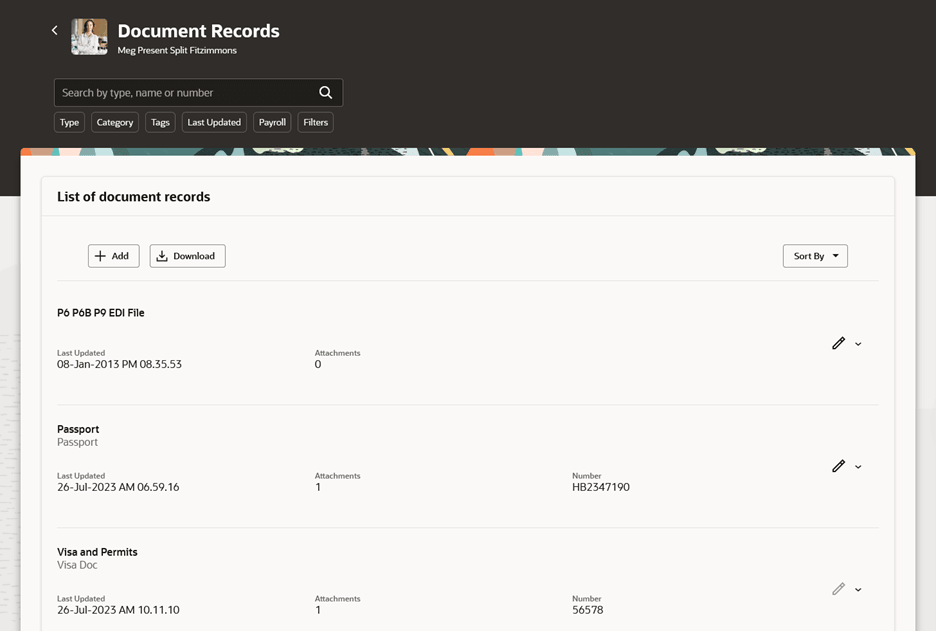
「文書レコード」ランディング・ページ
文書レコードの表示
文書レコードは、「文書レコード」ランディング・ページから表示できます。 このページには、セキュリティ・プロファイルに基づいてアクセスできる文書レコードのリストが表示されます。 タイプ、カテゴリ、タグなどのフィルタ・チップには、最大25個の値が表示されます。 ただし、検索を調整すれば、より多くの結果をフェッチできます。 さらに、個々の行を展開すれば、文書レコードのすべての属性を表示できます。
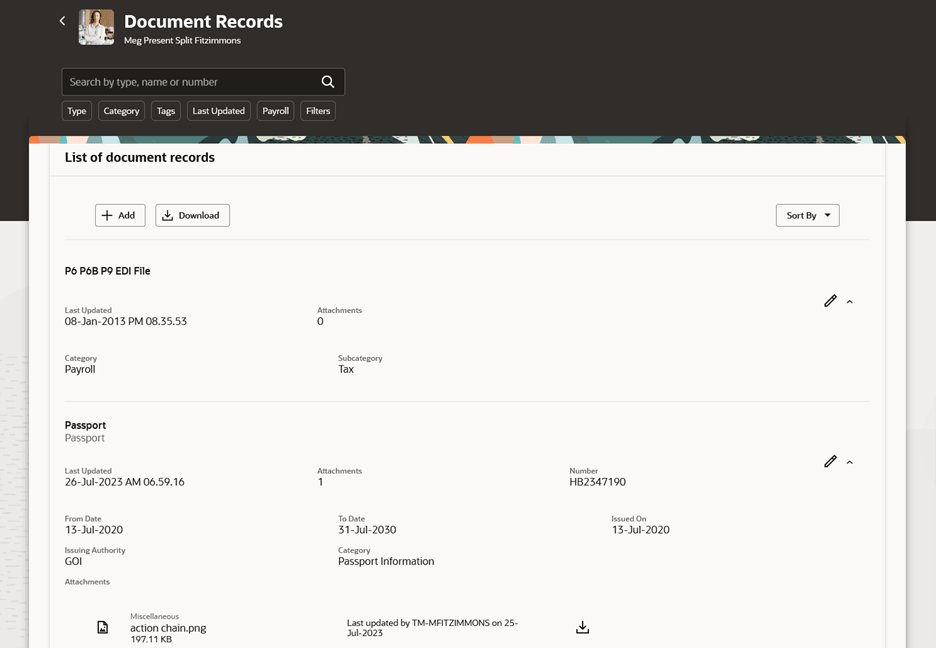
文書レコードの表示
文書レコードの編集および削除
「編集」アイコンをクリックすれば、文書レコードを編集および削除できます。
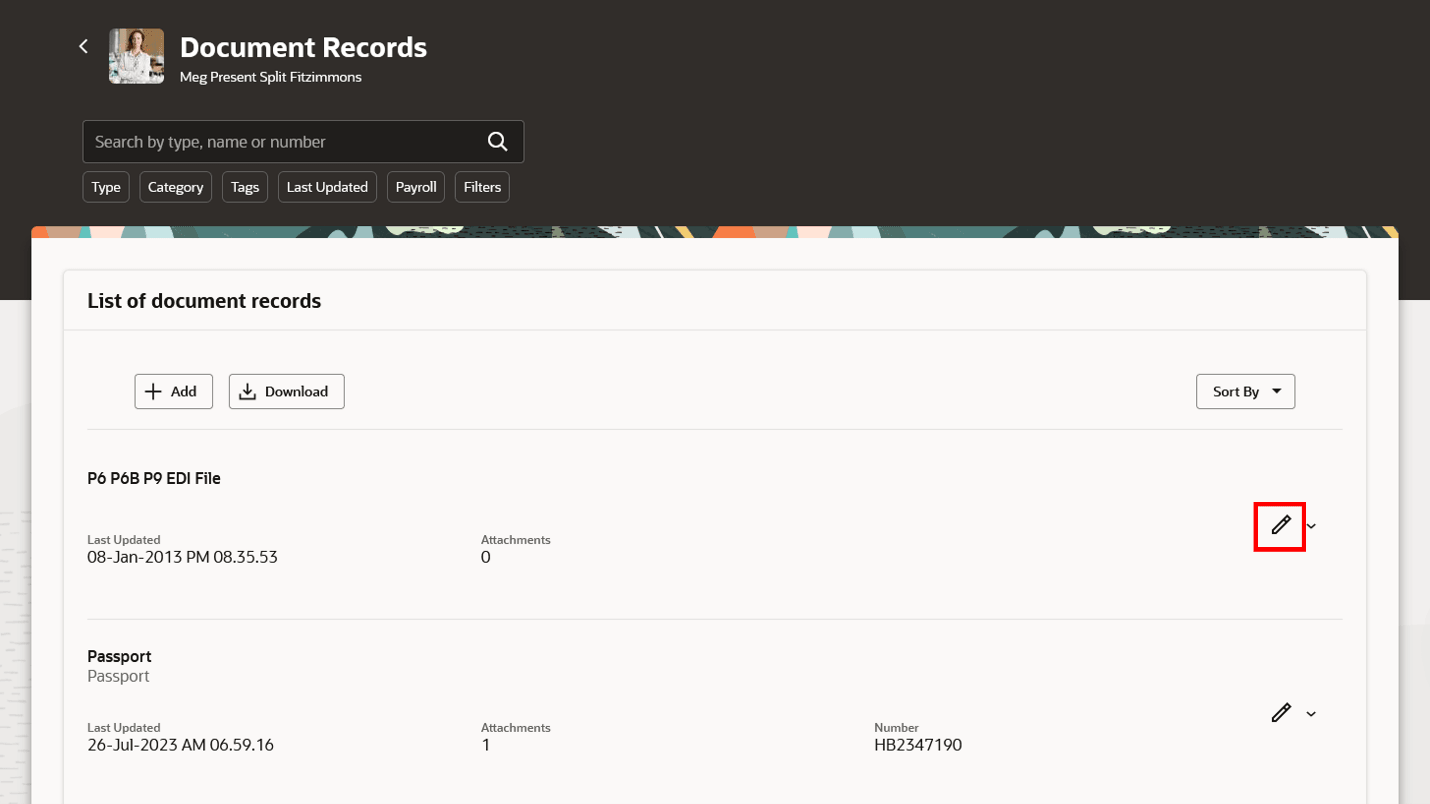
「文書レコード」ページの「編集」アイコン
文書レコードを編集するには、必要な変更を加えて「保存」をクリックします。
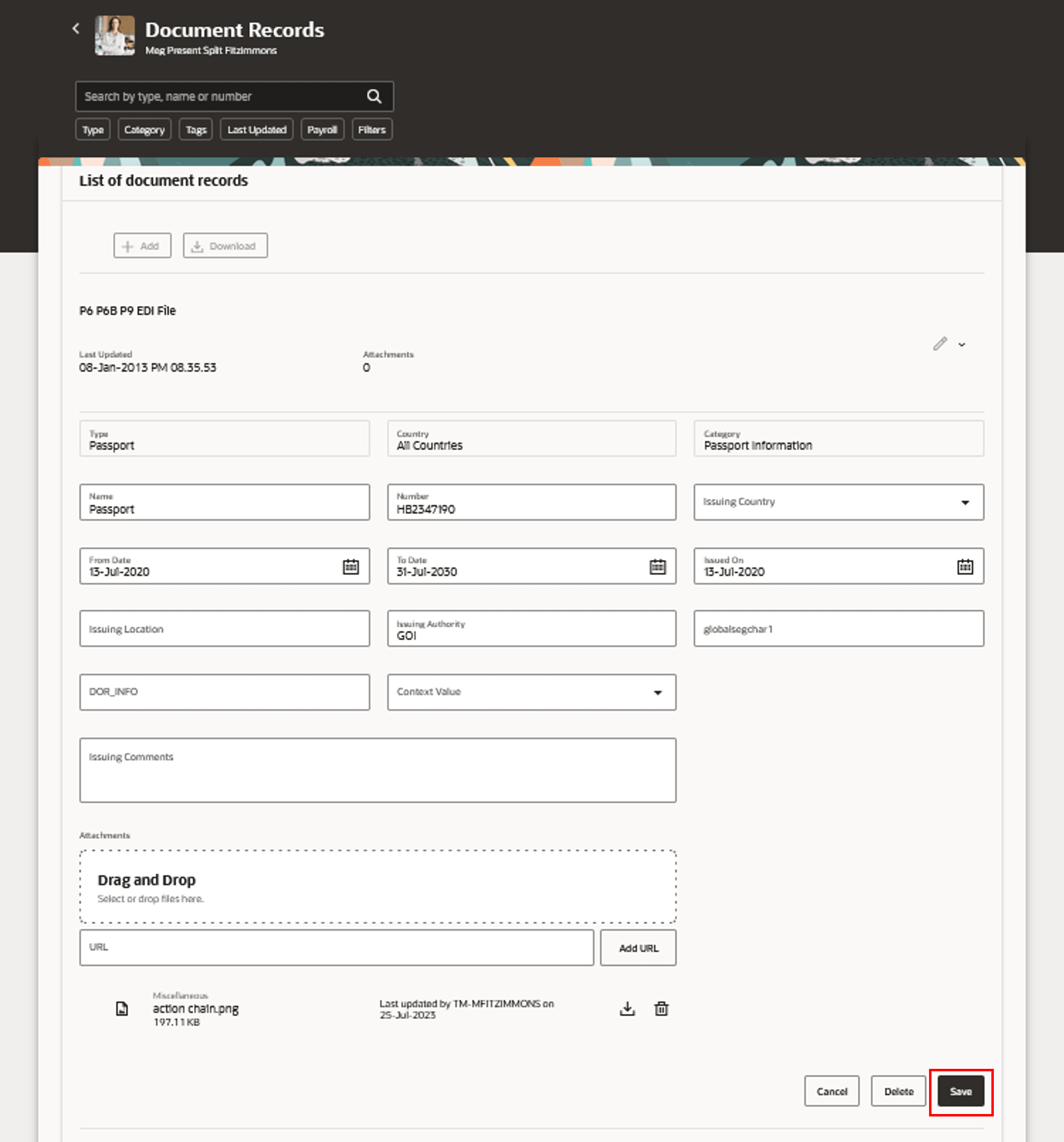 .
.
文書レコードの編集
文書レコードを削除するには、「削除」をクリックします。
文書レコードの追加
「文書レコード」ランディング・ページの「追加」ボタンをクリックすれば、文書レコードを追加できます。
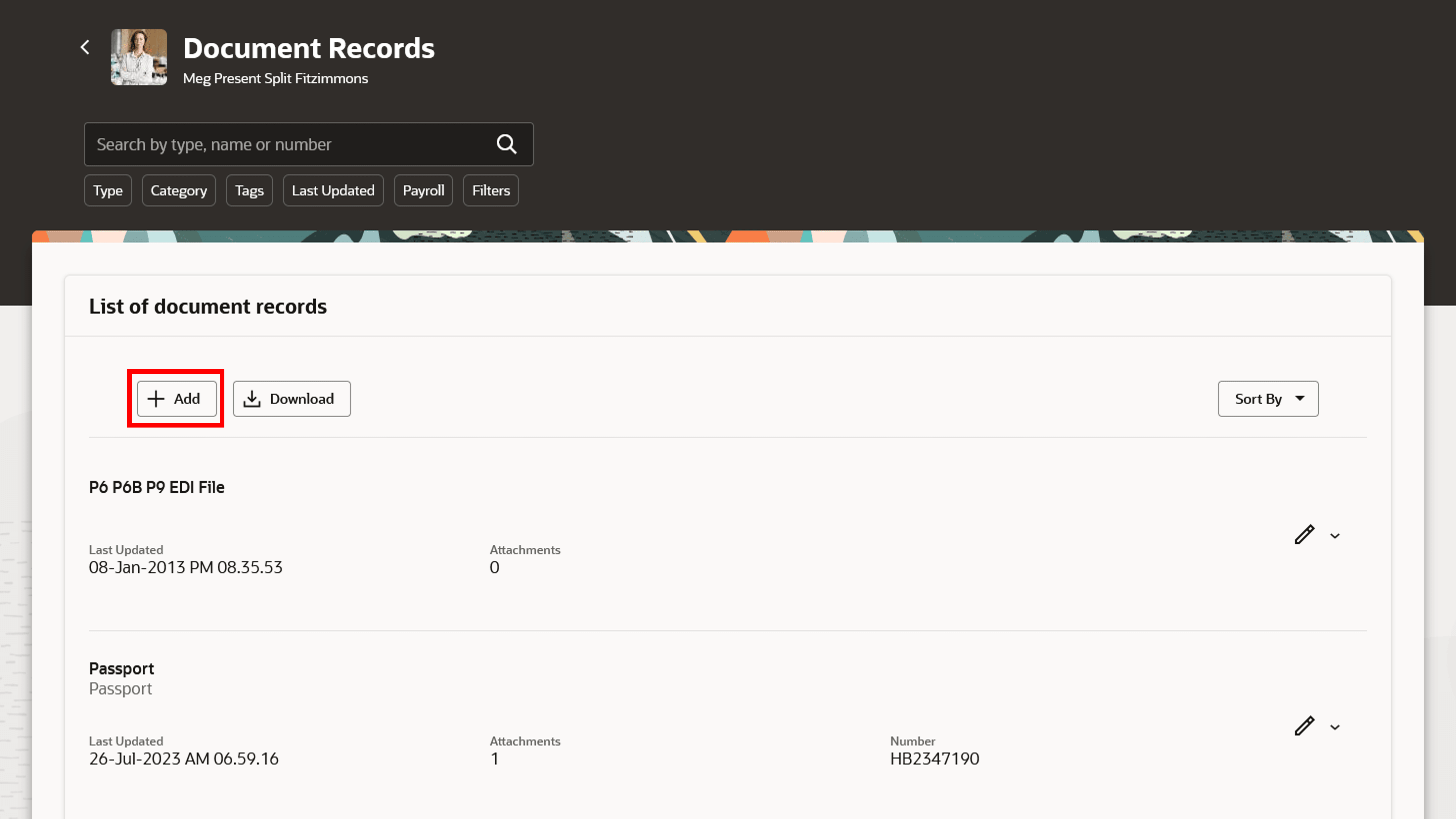
「文書レコード」ページの「追加」アイコン
「新規文書レコード」ページが表示されます。 ここで、文書タイプを選択し、関連する詳細を入力します。 完了したら、「送信」をクリックします。

「新規文書レコード」ページ
文書レコードの承認
文書レコードの追加、編集または削除時に、承認がサポートされています。 文書レコードが承認待ちの場合は、承認待ちメッセージを含むバナーが「文書レコード」ページに表示されます。
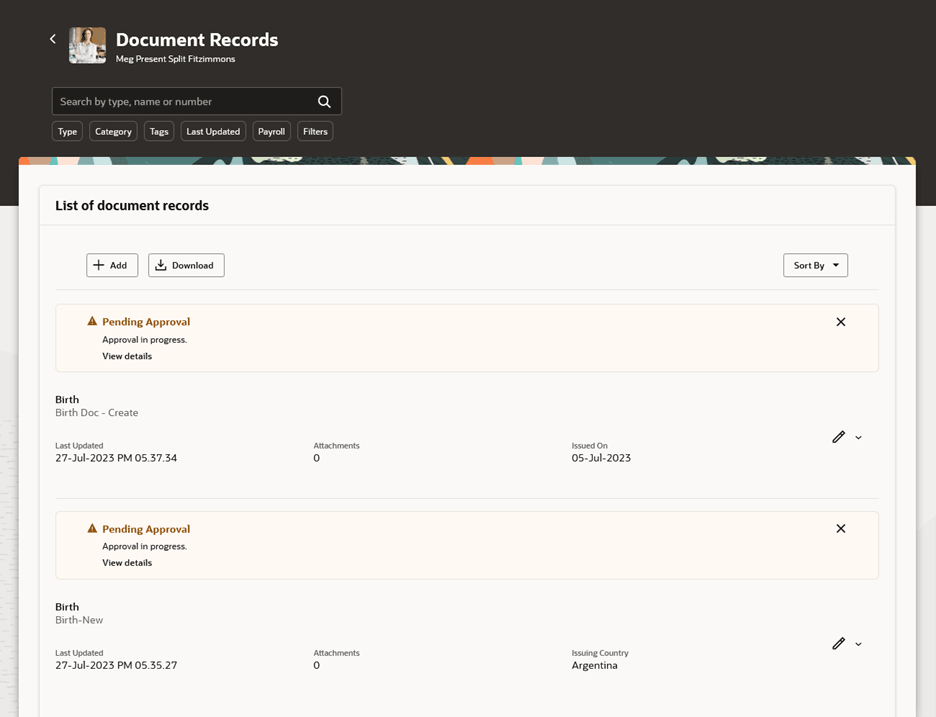
「文書レコード」ページの承認待ちメッセージ
承認待ちバナーの「詳細の表示」をクリックすると、承認通知の詳細が表示されます。
次の点に注意してください。
-
文書レコードが承認待ちの場合は、文書レコードの添付をダウンロードできません。
-
就業者の唯一の文書レコードが承認待ちであり、その就業者に他の文書レコードが存在しない場合、文書レコードの承認待ちは就業者のRedwoodの「文書レコード」ページに表示されません。
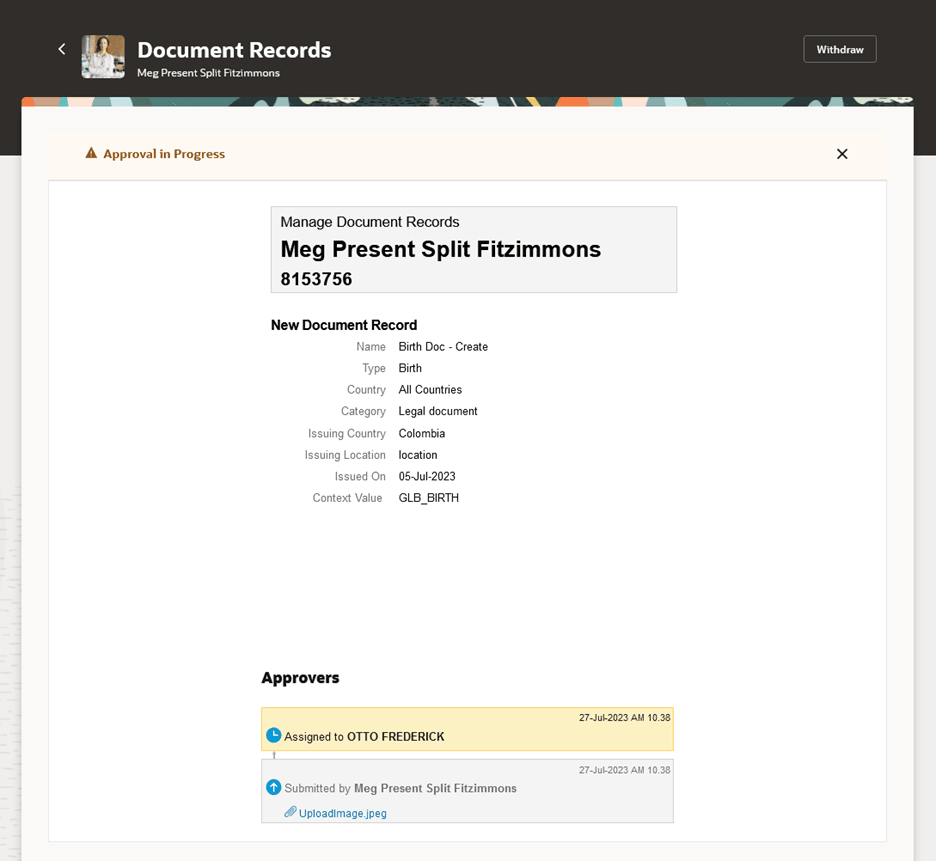
承認の詳細
承認要求を取り下げるには、「取下げ」をクリックします。
Business Intelligence Publisher (BIP)の通知には添付名が表示されません。 ただし、「承認」ページに「添付の表示」リンクが表示されます。
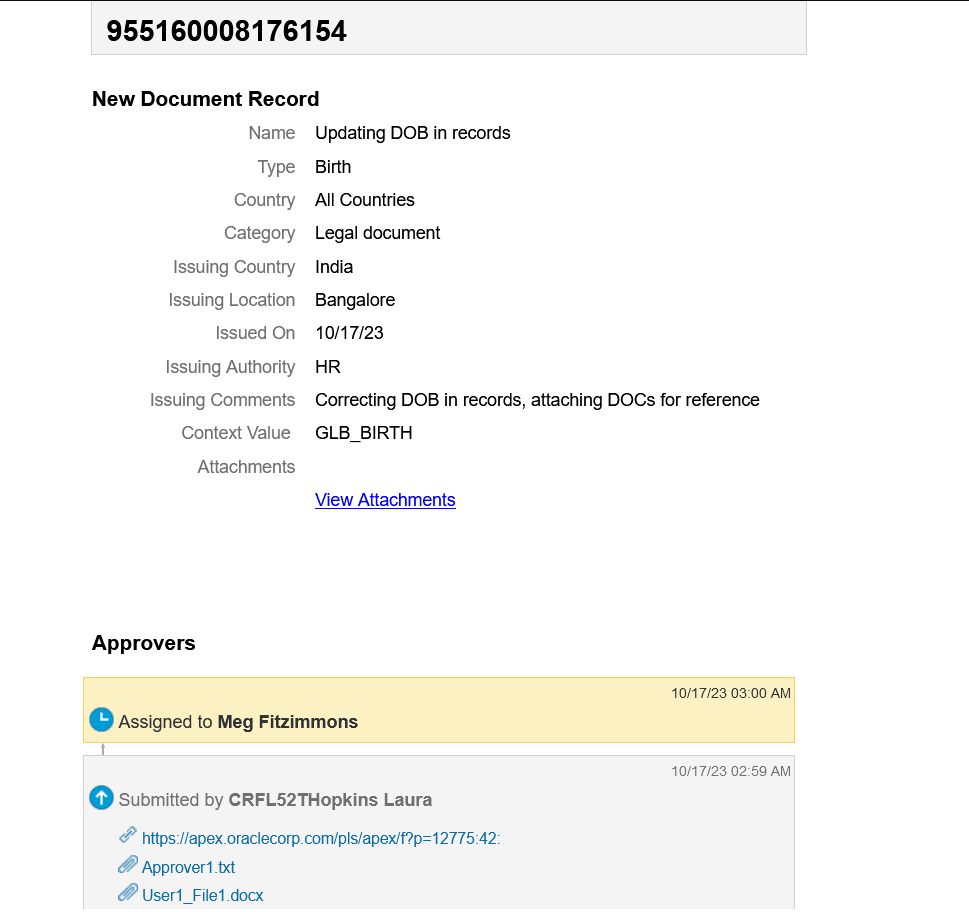
BIPの通知
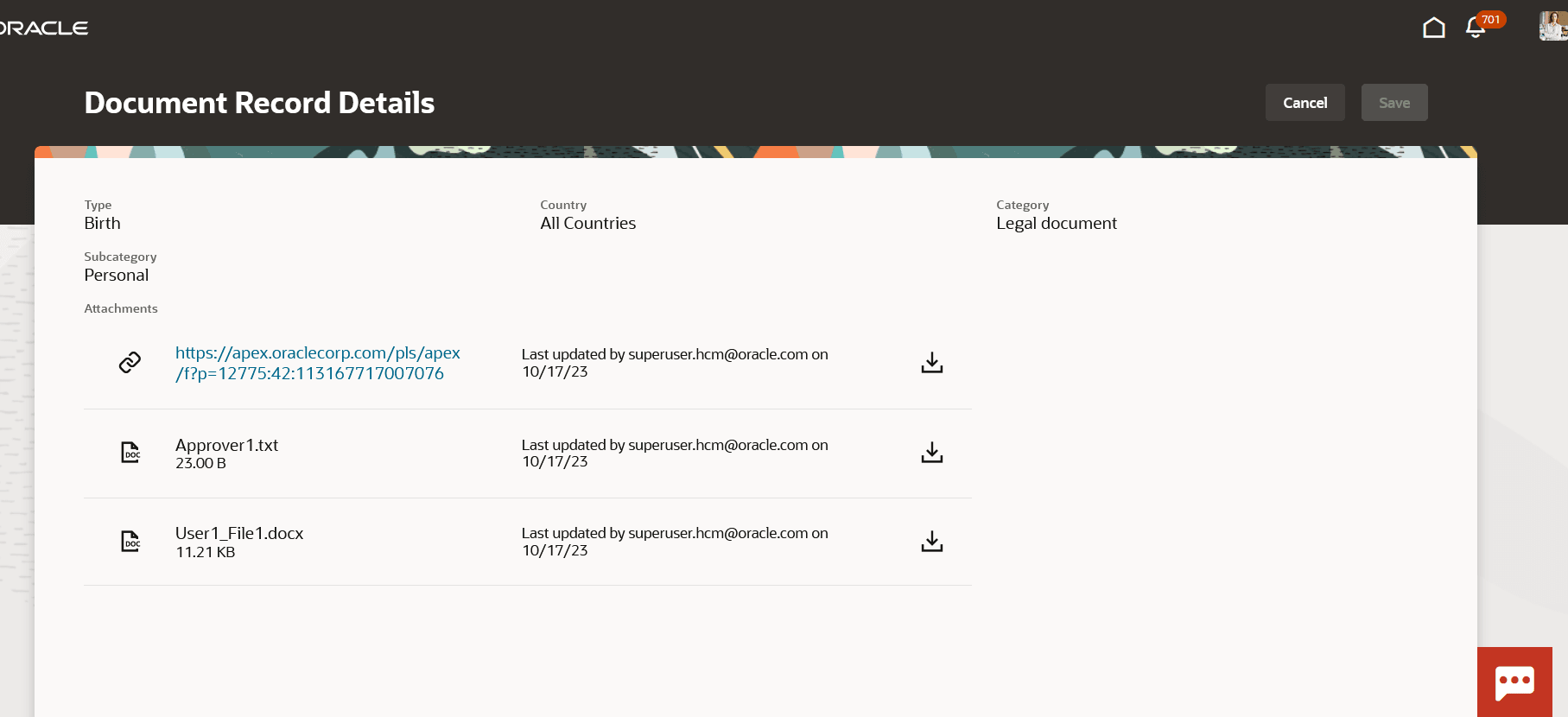
添付の表示
新しいページはRedwoodツールセットを使用して作成されており、クリック数が減り、パフォーマンスが向上します。 これらの新しいページまたはフローを使用することで、アプリケーション全体の一体感が高まります。
有効化のステップ
新しい「文書レコード」ページを使用するには、最初にORA_HCM_VBCS_PWA_ENABLEDプロファイル・オプションを有効にする必要があります。 さらに、ORA_PER_DOCUMENT_RECORDS_REDWOOD_ENABLEDプロファイル・オプションを有効にする必要があります。 デフォルトでは、プロファイル・オプションは無効として提供されます。 新しい「文書レコード」ページを使用する場合は、このプロファイル・オプションを「はい」に設定する必要があります。
プロファイル・オプションを有効化するには、「設定および保守」作業領域にナビゲートします。
- 「管理者プロファイル値の管理」タスクを検索してクリックします。
- プロファイル・オプションORA_PER_DOCUMENT_RECORDS_REDWOOD_ENABLEDを検索して選択します。
- 「レベル」として「サイト」を選択します。
- 「プロファイル値」フィールドに「はい」と入力します。
- 「保存してクローズ」をクリックします。
ノート: 「文書レコード」ランディング・ページがRedwood対応の場合、文書レコードの表示、追加、編集および削除用のRedwoodページも自動的に有効になります。
ヒントおよび考慮事項
-
ガイド付きジャーニがサポートされています。
-
Redwoodのプロファイル・オプションが有効な場合は、既存のすべてのディープ・リンクが新しいRedwoodページにリダイレクトされます。
-
添付をスキャンして文書レコード属性を事前入力する機能は廃止されたため、Redwoodの「文書レコード」ページではサポートされません。
-
Redwoodページから文書レコードを作成すると、作成ソースがUIではなくRESTと表示されます。
-
新しいRedwoodページでは、ユーザー定義のタイトルおよび摘要を添付に表示できなくなりました。 そのため、わかりやすいファイル名を指定することをお薦めします。
-
いずれかのフレックス・フィールド・セグメントの「表示タイプ」が「ラジオ・ボタン・グループ」である場合は、それを値リストに変換することをお薦めします。そうしないと、ユーザーがラジオ・ボタン・グループの値の選択を解除できません。
-
就業者に既存の文書レコードがなく、最初の文書レコードが承認待ちの場合、Redwoodの「文書レコード」ランディング・ページにこの文書レコードは表示されません。
-
これらのRedwoodページでは、添付のプレビューはまだサポートされていません。
-
RedwoodページへのアクセスはPER_SENSITIVE_DATA_AUDIT表のログに記録されません。 したがって、Redwoodの「文書レコード」ページにどのユーザーがアクセスしたかは、まだモニターできません。
-
文書タイプ設定ページでグローバル・セグメントおよびコンテキスト・セグメントの表示プリファレンスを構成した場合、その表示プリファレンスはRedwoodの「文書レコード」ページにまだ反映されません。
-
既存のページのカスタマイズは、これらのRedwoodページでは使用できません。 ただし、ビジネス・ルールのサポートは将来のリリースで使用可能になります。
-
表示アクセサを使用するオートコンプリート・ルールがある場合は、Redwoodの「新規文書レコード」ページにエラー・メッセージが表示されます。 表示アクセサの例として、「個人名の取得」、「個人の取得」、「個人住所の取得」、「アサイメントの取得」および「文書レコードの取得」などがあります。
主なリソース
詳細は、Oracle Help Centerで次のリソースを参照してください。
- Human Resources Cloudグローバル人事管理の実装ガイド、文書レコード
- Human Resources Cloudグローバル人事管理の使用ガイド、文書レコード
再作成されたページのすべてのプロファイル・オプションのアプリケーション全体のリストは、My Oracle Supportの次のドキュメントを参照してください:
- HCM Redwood Pages with Profile Options - MOSドキュメント - 2922407.1
HCMでのRedwoodページの拡張の詳細は、Oracle Help Centerでこの機能のお知らせを参照してください。
アクセス要件
新しいRedwoodの「文書レコード」ページへのアクセスは、「文書レコード」レスポンシブ・ページへのアクセスを制御するのと同じセキュリティ権限を使用して制御されます。
既存のセキュリティ権限の詳細は、Oracle Help Centerでこのリソースを参照してください。
- HCMのセキュリティ・リファレンス・ガイド、Cloud HCM